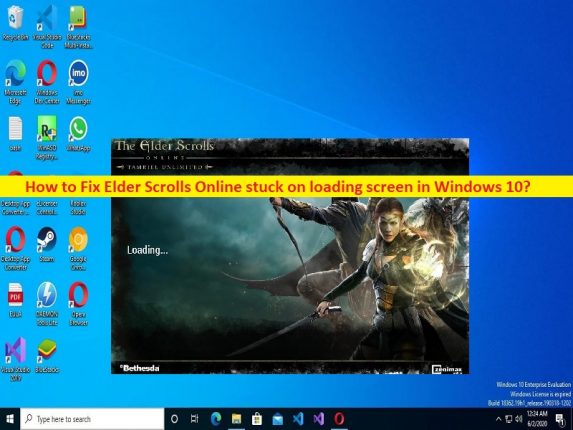
Windows10の「ElderScrollsOnlineがロード画面でスタックする」問題とは何ですか?
この投稿では、Windows10でのロード画面の問題でElderScrollsOnlineがスタックする問題を修正する方法について説明します。問題を解決するための簡単な手順/方法が提供されます。議論を始めましょう。
「ElderScrollsOnlineがロード画面でスタックする」問題:
「ElderScrollsOnline」:Elder Scrolls OnlineまたはESOは、ZeniMax Online Studiosによって設計および開発され、Bethesda Softworksによって公開された大規模なマルチプレイヤーオンラインロールプレイングゲーム(MMORPG)です。このゲームは、Microsoft Windows OS、PlayStation 4および5、Xbox One、Xbox Series X / S、Stadia、およびMacOSベースのデバイスで利用できます。このゲームでは、プレイヤーは人間を含む10の異なる種族から選択します:ノード、レッドガード、ブルトン、および(別途購入)インペリアル、エルフの種族:ダンマー(ダークエルフ)、アルトマー(ハイエルフ)、ボスマー(ウッドエルフ)、およびオーシマー(オーク)、およびBestialレース:KhajiitとArgonians。
ただし、一部のWindowsユーザーは、Elder Scrolls Onlineゲームを起動してプレイするときに、Windows10/8/7コンピューターでの画面の読み込みの問題でElderScrollsOnlineがスタックすることに直面したと報告しました。この問題は、Windows10コンピューターでElderScrolls Onlineゲームをプレイできないことを示しており、Elder Scrolls Onlineゲームを起動すると、ElderScrollsOnlineの読み込みが滞る場合があります。
この問題の背後には、破損した/古いグラフィックカードドライバやその他のデバイスドライバ、Elder Scrolls Onlineゲームに関連するインストールファイルの破損、Windowsファイアウォールやその他のサードパーティのセキュリティソフトウェアの干渉、マルウェア、ウイルスなど、いくつかの理由が考えられます。コンピュータの感染やその他の問題。グラフィックカードドライバを含むすべてのデバイスドライバが正しくインストールされており、最新の互換性のあるバージョンであることを確認する必要があります。
また、コンピュータでこの種の問題が発生したくない場合は、WindowsOSが最新バージョンであることを確認してください。この問題を解決する1つの方法は、ESO(Elder Scrolls Online)ゲームをWindowsファイアウォールの例外リストに追加することです。私たちの指示で問題を修正することが可能です。解決策を探しましょう。
Elder Scrolls OnlineがWindows10のロード画面で動かなくなってしまうのを修正するにはどうすればよいですか?
方法1:「PC修復ツール」を使用してロード画面でスタックしているElderScrollsOnlineを修正する
「PC修復ツール」は、BSODエラー、DLLエラー、EXEエラー、プログラム/アプリケーションの問題、コンピューター内のマルウェアやウイルスの感染、システムファイルやレジストリの問題、その他のシステムの問題を数回クリックするだけで簡単かつ迅速に見つけて修正する方法です。 。
⇓PC修復ツールを入手
方法2:Windowsファイアウォールを介してElder Scrolls Online(ESO)ゲームを例外リストに追加する
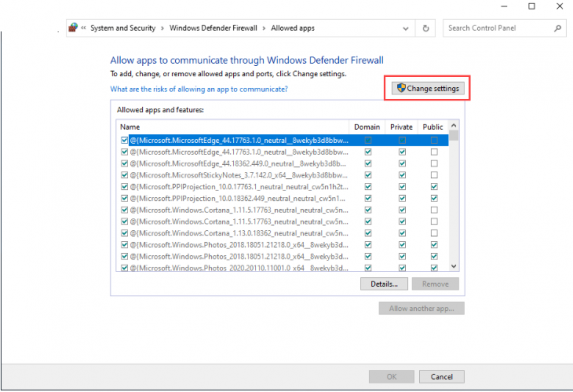
この問題を修正するには、ElderScrollsOnlineゲームのWindowsファイアウォールの除外リストをコンピューターに追加します。
ステップ1:Windowsサーチボックスを介してWindows PCで[コントロールパネル]を開き、[システムとセキュリティ]>[WindowsDefenderファイアウォールを介してアプリまたは機能を許可する]>[設定を変更する]に移動します
ステップ2:Elder ScrollsOnlineまたはESOLauncherに関連する項目の横にある[プライベート]チェックボックスと[パブリック]チェックボックスの両方をオンにし、[OK]をクリックして変更を保存し、コンピューターを再起動して問題が解決するかどうかを確認します。
方法3:ElderScrollsOnlineに関連するプログラムデータを削除する
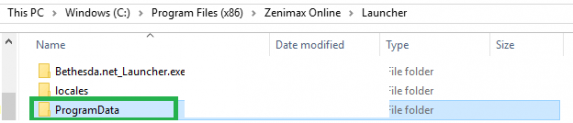
この問題は、コンピューターのElderScrollsOnlineゲームに関連するプログラムデータが破損しているために発生する可能性があります。修正するためにプログラムデータを削除することができます。
ステップ1:Elder Scrolls OnlineゲームランチャーまたはESOランチャーを完全に閉じ、Windows PCで「ファイルエクスプローラー」を開いて、次のパスに移動します
C:\Program Files (x86)\Zenimax Online\Launcher\ProgramData
ステップ2:「ProgramData」フォルダーを見つけて削除し、ESO Launcherを再起動して、問題が解決したかどうかを確認します。
方法4:Elder Scrolls Online(ESO)ゲームランチャーを修復する
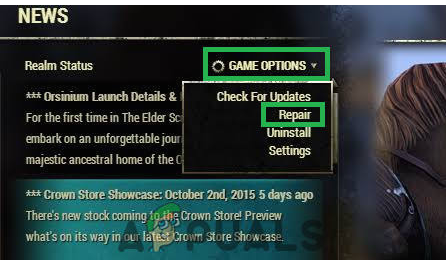
修正するためにESOランチャーを修復できます。
ステップ1:ESO Launcherアイコンを見つけて右クリックし、[管理者として実行]を選択します
ステップ2:起動したら、[ゲームオプション]をクリックし、ドロップダウンメニューから[修復]オプションを選択します。これにより、不足しているファイルが再インストールされ、プロセスが完了するのを待ちます。
ステップ3:完了したら、Elder Scrolls Onlineゲームを再起動し、問題が解決したかどうかを確認します。
方法5:グラフィックカードドライバーと他のすべてのデバイスドライバーを更新する
グラフィックカードドライバを含むデバイスドライバを最新の互換性のあるバージョンに更新すると、問題を解決できます。
ステップ1:Windowsサーチボックスを介してWindows PCで「デバイスマネージャー」を開き、「ディスプレイアダプター」カテゴリを展開します
ステップ2:グラフィックカードドライバーを右クリックし、[ドライバーの更新]を選択し、画面の指示に従って更新を完了します。
手順3:同じ手順を繰り返して、他のすべての必要なドライバーを更新します。更新したら、コンピューターを再起動して、問題が解決したかどうかを確認します。
WindowsPCでデバイスドライバーの更新をダウンロードまたは再インストールする[自動的に]
自動ドライバー更新ツールを使用して、グラフィックカードドライバー、サウンドカードドライバー、およびその他すべてのデバイスドライバーを含むすべてのWindowsドライバーを最新の互換性のあるバージョンに更新することもできます。このツールは、下のボタン/リンクから入手できます。
⇓自動ドライバー更新ツールを入手
方法6:MicrosoftC++再頒布可能パッケージを再インストールする
この問題を解決する1つの可能な方法は、MicrosoftC++再頒布可能パッケージをコンピューターに再インストールすることです。
ステップ1:Windowsサーチボックスを介してWindows PCで[設定]アプリを開き、[アプリ]>[アプリと機能]に移動します
手順2:[Microsoft C ++]を見つけて選択し、[アンインストール]をクリックしてアンインストールします。同じ手順を繰り返して、コンピューター内の他のすべてのMicrosoft C ++バージョンをアンインストールしてから、コンピューターを再起動します。
ステップ3:再起動後、ブラウザーを開いて「Microsoft公式サイト」にアクセスするか、「https://support.microsoft.com/en-us/topic/the-latest-supported-visual-c-downloads-2647da03-1eea」にアクセスします。 -4433-9aff-95f26a218cc0’ページ、およびそこからMicrosoftC++再頒布可能パッケージをダウンロードします。
ステップ4:ダウンロード後、ダウンロードしたセットアップファイルをダブルクリックし、画面の指示に従ってインストールを完了します。完了したら、コンピュータを再起動して、問題が解決したかどうかを確認します。
結論
この投稿が、Windows10のロード画面でElderScrollsOnlineがスタックしている問題を簡単な方法で修正する方法に役立つことを願っています。あなたはそうするために私たちの指示を読んで従うことができます。それで全部です。提案や質問がある場合は、下のコメントボックスに書き込んでください。